WIN7在使用上也是比较容易操作的,很多用户都习惯兼容性强的win7操作系统。但是win8出来之后,有些用户就被它新颖的界面吸引了。因此就想在win7系统下安装win8系统。下面,我就给大家介绍一下安装方法。
win7系统下可以安装win8吗?估计很多网友都有这样的疑问。win7、win8各有优点,有些网友就想'脚踏两只船“。那么今天我就教你们如何”脚踏两只船“,有兴趣的朋友过来看看吧
最近小编我在网上看到有好多的粉丝小伙伴留言询问小编我关于win7下安装win8双系统的方法,接下来小编我就来好好教教大家吧。
1、划分分区。在已有WIN7系统分区以外划分一稍大点的分区,并激活为活动分区,至少要14G空间;
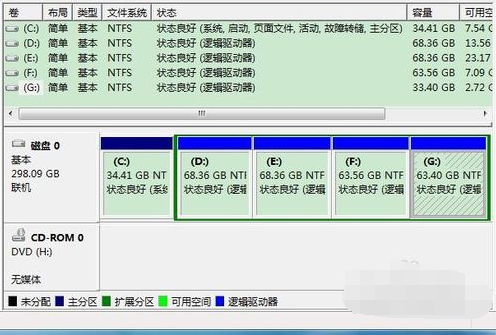
win8电脑图解-1
2、解压安装镜像。提前将安装镜像ISO文件解压出来,但不要放在欲装WIN8的分区中;

win8电脑图解-2
3、开始安装。解压win8系统的ISO文件后,找到sources文件夹,找到并双击其中的setup.exe程序:

win7下安装win8双系统电脑图解-3
4、稍等一会弹出win8的安装界面,首先还是和其它系统安装时一样,会看到“安装程序正在复制临时文件”的等待提示,稍等一会进行后续操作即可:

win7下安装win8双系统电脑图解-4
5、然后,建议忽略更新:
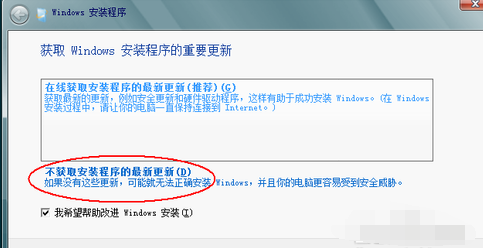
win8电脑图解-5
win7网络连接红叉怎么办?小编教你怎么解决
在win7上不了网红叉系统下,相信大家都遇到过电脑本地网络连接显示红叉的情况,有的人说是网卡驱动的问题,还有人说是网线问题..到底是什么问题呢?下面我们通过排除法找找原因和解决方法把
6、注意安装过程中需要填写激活码才能继续:
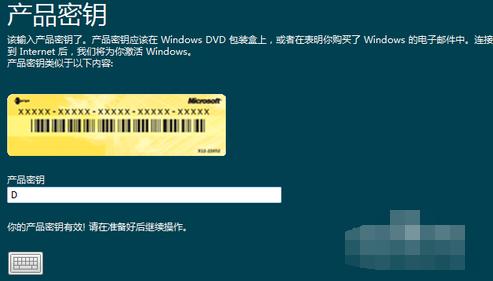
win7电脑图解-6
7、继续下一步,和所有软件和程序安装一样,是协议的界面,勾选上“我接受许可条款”后继续下一步:
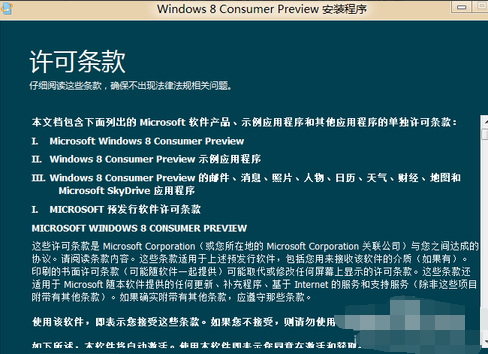
win7下安装win8电脑图解-7
8、后面还会提示要选择“升级”还是“自定义”,一定要选择“自定义”:
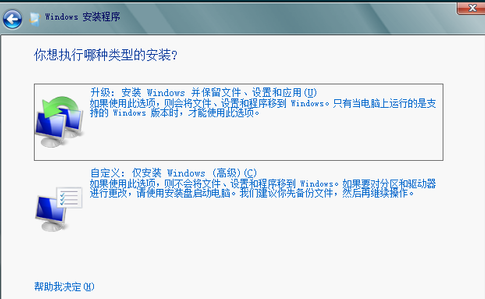
win7电脑图解-8
9、然后定位win8需要的分区,否则就不是安装双系统而是升级你的系统了;
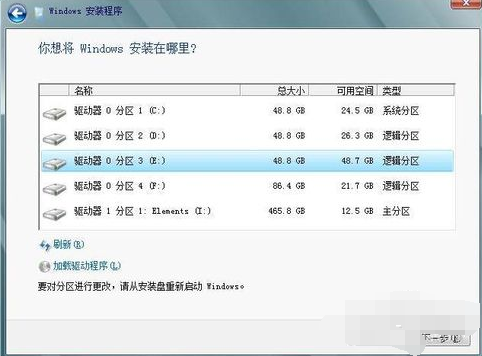
win7电脑图解-9
10、和安装WIN7一样,需要展开系统文件,这次比较慢,系统会动执行;

win8电脑图解-10
11、在安装过程中系统还会自动重启多次,最后进入界面前还会提示默认进入的系统,可以自行选择;我们选择了WIN8,出现WIN8漂亮的界面:
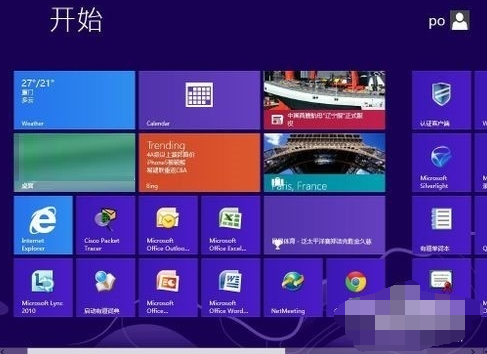
win8电脑图解-11
以上就是在win7系统下安装win8的方法了,你学会了吗
解答win7右下角网络感叹号怎么解决
相信大家在使用右下角出现感叹号系统的时候都遇到过电脑突然出现不能上网的问题,右下角还出现网络感叹号.这是什么情况呢?有解决方法吗?接下来我就和大家一块来解决win7右下角网络图标出现黄色感叹号的问题






